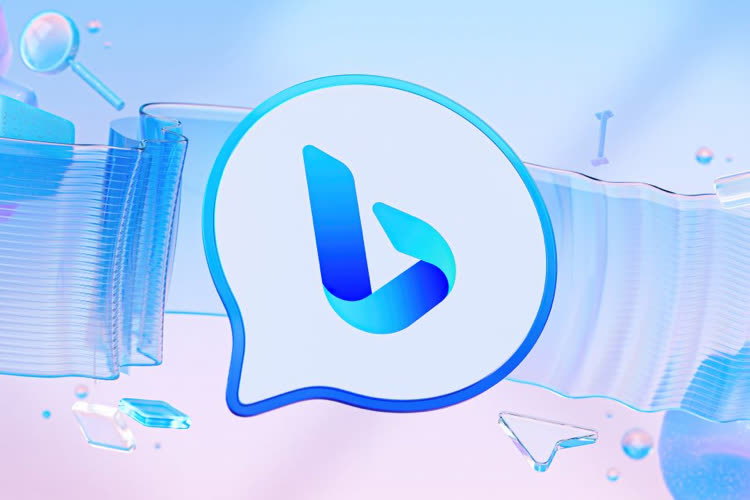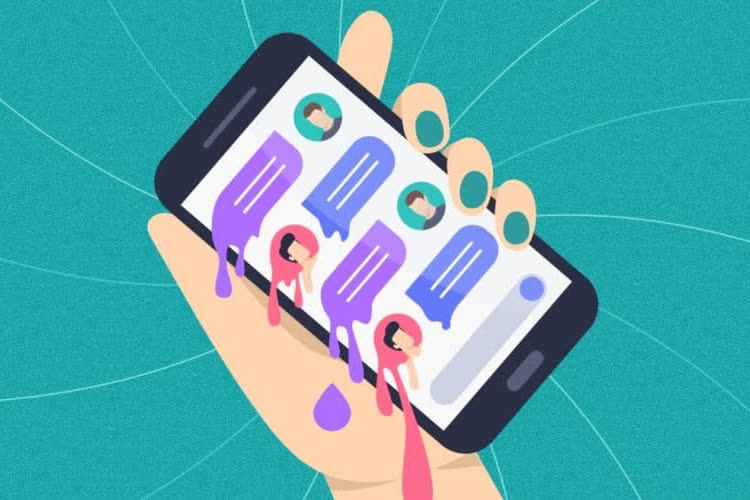Labo d'iDive 1.6
Les développeurs d’Aquafas, dans le sud de la France, sont partis d’un constat simple : tout vidéaste amateur finit par avoir une vieille boîte à chaussure pleine de films. Même avec un classement des plus performants la situation devient vite difficile et le volume de films devient vite ingérable. Retrouver une séquence, un événement en particulier est un challenge que, bien souvent, on finit par laisser tomber faute de temps.
L’application iDive se propose d’indexer vos films sur cassettes DV une fois pour toutes et de maintenir un catalogue compact sur votre disque dur. Avec des fonctions de navigation proche de ce qu’iPhoto propose pour la photo numérique, retrouver le bon film ou séquence est très rapide.
La rencontre de iPhoto et iMovie
L’interface de iDive est la descendance logique d’iMovie et iPhoto : fenêtre unique et métal brossé. Le tiroir qui peut être déployé ou non lors des recherches et rangements rend l’écran du Powerbook de test un peu étriqué (1280x854 pixels sur la configuration de test), mais encore utilisable. La composition de la fenêtre et les icônes utilisées est logique et fonctionnelle. Quelques petites imperfections mineures subsistent autour de la navigation par date. De nombreux points de l’interface font penser à iPhoto et iMovie, ce qui fait que l’utilisateur se retrouve facilement et qu’iDive est proche d’iMovie.

L’importation
La phase d’importation est plutôt simple. On crée, ajoute une cassette « virtuelle » dans la bibliothèque en la nommant correctement pour pourvoir la retrouver quand elle sera retournée dans sa boîte à chaussure. On place la cassette à importer dans le caméscope branché sur la prise Firewire du Mac. Le reste se passe directement depuis la fenêtre d’importation. Il est important d’avoir son caméscope correctement réglé lors de la prise de vue pour qu’iDive dispose des bonnes dates et heures des séquences filmées.

La plus grosse difficulté d’iDive est, avant de lancer l’importation, d’indiquer comment traiter votre film et choisir la compression qui va lui permettre de réduire la place prise sur le disque par le catalogue final.
iDive peut extraire une série de vignettes à intervalle régulier dans les différences. Cette solution est séduisante pour avoir un catalogue peu gourmant en espace disque d’autant plus que les images peuvent être compressées par QuickTime. Cette solution est largement suffisante pour un simple archivage.
En plus de la séquence des vignettes, iDive peut également importer la vidéo. Bien qu’il soit possible de conserver la vidéo au format DV (environ 70MO par minute de film), il est préférable de recompresser la vidéo pour qu’elle tienne moins de place. Le format DV n’est à considérer que si on utilise iDive pour dérusher un film en vue d’un montage avec iMovie ou Final Cut Pro dans un deuxième temps. iDive propose toute une série de préréglage pour compresser la vidéo allant du Soreson au récent H.264. Une estimation de la taille occupée en fonction du réglage choisi aurait guidé ce difficile choix pour beaucoup d’entre nous.
Une fois ces problèmes de compression réglés, il ne reste plus qu’à lancer l’importation comme on le ferait depuis iMovie. iDive finit le reste tout seul. Même si le processeur du PowerBook G4 1,25Gkz de test est bien occupé à importer les séquences, la machine reste disponible pour des tâches simples (email, safari…). La compression n’est pas effectuée en direct au moment de l’importation, mais une fois la cassette terminée. Pas trop longue quand on ne garde que les miniatures, cette compression peut en revanche vite devenir très longue quand on garde les vidéos avec une compression de qualité comme le H.264 et le Sorenson. À ce moment-là, iDive n’est pas très clair dans ces barres de progression, et on ne sait jamais vraiment combien de temps il reste.
Le tableau ci-dessous permet de mieux se faire une idée de la place occupée sur le disque et de la durée de l’importation. Pour le test nous avons importé 15 minutes de films en jouant avec les paramètres d’importation et compression. Les 10 minutes de films de test comportaient 24 séquences.

Une fois l’importation terminée, iDive présente la cassette sous la forme d’un ensemble de clips automatiquement découpés pendant l’importation (un peu comme le fait iMovie). En sélectionnant un clip, on peut voir les images ou vidéo importées correspondantes.
Depuis quelques versions déjà, en plus des vidéos en provenance d’un caméscope DV, iDive est capable d’indexer n’importe quel film QuickTime. Cette possibilité se destine plutôt aux les professionnels qui disposeraient de films stockés sur disques. Le particulier, par son espace disque forcement plus réduit, n’y trouvera pas forcement grand intérêt.
Le classement
Comme les données EXIF des photos, le timecode inscrit sur la bande de vos films permet à iDive de proposer de facto d’un classement chronologique performant. En plus de ce classement et à la manière d’iPhoto, iDive propose aux plus motivés d’entre nous, d’affecter des mots clefs aux séquences. Cette phase n’est pas indispensable, car la simple navigation chronologique et par cassette est suffisante pour répondre au besoin de la majorité.
Ces mots clefs se décomposent en deux catégories pour gérer indépendamment les personnes visibles sur les clips et les lieux/événements filmés. La création d’une personne peut se faire directement dans iDive ou par glisser déposer depuis le carnet d’adresses, ce qui évite alors de ressaisir ces informations.
Il suffit de sélectionner un ou plusieurs clips et de glisser les icônes des lieux et personnes existantes pour affiner son rangement. Bien pensé, ce rangement pourtant un peu moins aisé que pour le classement des photos puisque bien souvent la première image d’un clip n’est pas révélatrice pour savoir qui va y apparaître. En pratique, il devient vite difficile de traiter plusieurs séquences en un seul glisser-déposer.

Le classement par mots clefs des différentes séquences facilite bien sûr la recherche de vos séquences. De plus, iDive est livré avec un plug-in qui permet de retrouver les séquences cataloguées dans iDive directement à partir de la recherche Spotlight à partir de leur nom et de leurs mots clefs.
La navigation
La liste principale verticale propose la liste des cassettes et librairies disponibles. À la manière d’un ITunes, une sélection dans la liste affiche les vignettes des clips concernés. Par contre, il n’est pas possible de se constituer des dossiers intelligents qui auraient permis de mémoriser des critères de recherche. En contrepartie, il est tout à fait possible de délocaliser une partie de sa bibliothèque sur des disques externes. Très pratique quand on envisage des volumes conséquents. Toutes les bibliothèques deviennent alors accessibles depuis la même interface.

Les clips disponibles sont affichés sous la forme de petites diapositives ou de liste plus complète (durée, date et image de début/fin…). En sélectionnant un clip, la partie inférieure affiche les miniatures qui résument la séquence. On aurait aimé pouvoir masquer certaines colonnes de la vue par liste pour gagner un peu de place pour les petits écrans. Par contre, l’ensemble des images affichées se redimensionne avec un slider en direct comme dans iPhoto.

iDive propose aussi une barre chronologique horizontale bien pratique, allant de la date de votre plus ancien clip au plus récent. Les périodes pour lesquelles des clips sont disponibles sont mises en évidence en couleur. Il est très facile de sélectionner un intervalle à la souris pour voir les clips correspondants. Une série d’icônes permet d’augmenter/diminuer l’intervalle de temps visible et de se déplacer dans le temps. L’absence d’ascenseur horizontal ajouté au fait qu’il faille cliquer plusieurs fois (plutôt que de laisser la souris appuyée) pour se déplacer vers le passé ou le futur complique légèrement la navigation. En contrepartie, la sélection d’une zone permet de repérer et sélectionner très rapidement les bons clips.

Pour ceux qui ont pris le temps d’associer des personnes, lieux et événements au clip, le simple fait de sélectionner une personne, un lieu ou un événement permet de trouver les clips où ils apparaissent. Au-delà de ce que propose iPhoto, iDive permet de combiner ces mots clefs avec les opérateurs ET et OU pour affiner ses recherches.
Le bonus Mosaic
La grande nouveauté annoncée de cette version 1.5 est la possibilité de faire des sortes de diaporama à la iPhoto par l’intermédiaire d’un module appelé Mosaic. Une dizaine de thèmes permettent de mettre en mouvement les différentes vignettes collectées par iDive lors de l’importation. Le résultat peut alors être exporté sous la forme d’un film QuickTime. À notre sens, l’intérêt de cette fonction est assez réduit et se limitera probablement à faire facilement quelques petits films bonus pour vos DVD.
Conclusion
Pour ce test, nous avons délibérément opté pour une approche grand public qui nous semble être, pour l’instant, l’endroit ou iDive est le plus à son aise. Mais les fonctions d’exportations vers Final Cut Pro nous rappellent qu’iDive est capable d’aller encore plus loin pour prendre une place en amont du montage.
iDive propose une solution intéressante et élégante pour pallier au problème d’archivage de vidéo personnelle ou professionnelle. La fonction Mosaic, nouvelle dans la version 1.6, est intéressante, mais n‘est pas encore indispensable. Ceux qui ont déjà une version de iDive peuvent continuer sans elle, sans trop de frustration., sauf s'ils ont fait l'acquisition d'un Mactel. Les développeurs n'ont en effet pas tardé et proposent une mise à jour gratuite en version Universal Binaries (PowerPC et Intel) dans les semaines à venir.
Au final, un logiciel efficace et bien pensé comme on n’en croise pas tous les jours, qui répond avec justesse au problème posé.
L’application iDive se propose d’indexer vos films sur cassettes DV une fois pour toutes et de maintenir un catalogue compact sur votre disque dur. Avec des fonctions de navigation proche de ce qu’iPhoto propose pour la photo numérique, retrouver le bon film ou séquence est très rapide.
La rencontre de iPhoto et iMovie
L’interface de iDive est la descendance logique d’iMovie et iPhoto : fenêtre unique et métal brossé. Le tiroir qui peut être déployé ou non lors des recherches et rangements rend l’écran du Powerbook de test un peu étriqué (1280x854 pixels sur la configuration de test), mais encore utilisable. La composition de la fenêtre et les icônes utilisées est logique et fonctionnelle. Quelques petites imperfections mineures subsistent autour de la navigation par date. De nombreux points de l’interface font penser à iPhoto et iMovie, ce qui fait que l’utilisateur se retrouve facilement et qu’iDive est proche d’iMovie.

L’importation
La phase d’importation est plutôt simple. On crée, ajoute une cassette « virtuelle » dans la bibliothèque en la nommant correctement pour pourvoir la retrouver quand elle sera retournée dans sa boîte à chaussure. On place la cassette à importer dans le caméscope branché sur la prise Firewire du Mac. Le reste se passe directement depuis la fenêtre d’importation. Il est important d’avoir son caméscope correctement réglé lors de la prise de vue pour qu’iDive dispose des bonnes dates et heures des séquences filmées.

La plus grosse difficulté d’iDive est, avant de lancer l’importation, d’indiquer comment traiter votre film et choisir la compression qui va lui permettre de réduire la place prise sur le disque par le catalogue final.
iDive peut extraire une série de vignettes à intervalle régulier dans les différences. Cette solution est séduisante pour avoir un catalogue peu gourmant en espace disque d’autant plus que les images peuvent être compressées par QuickTime. Cette solution est largement suffisante pour un simple archivage.
En plus de la séquence des vignettes, iDive peut également importer la vidéo. Bien qu’il soit possible de conserver la vidéo au format DV (environ 70MO par minute de film), il est préférable de recompresser la vidéo pour qu’elle tienne moins de place. Le format DV n’est à considérer que si on utilise iDive pour dérusher un film en vue d’un montage avec iMovie ou Final Cut Pro dans un deuxième temps. iDive propose toute une série de préréglage pour compresser la vidéo allant du Soreson au récent H.264. Une estimation de la taille occupée en fonction du réglage choisi aurait guidé ce difficile choix pour beaucoup d’entre nous.
Une fois ces problèmes de compression réglés, il ne reste plus qu’à lancer l’importation comme on le ferait depuis iMovie. iDive finit le reste tout seul. Même si le processeur du PowerBook G4 1,25Gkz de test est bien occupé à importer les séquences, la machine reste disponible pour des tâches simples (email, safari…). La compression n’est pas effectuée en direct au moment de l’importation, mais une fois la cassette terminée. Pas trop longue quand on ne garde que les miniatures, cette compression peut en revanche vite devenir très longue quand on garde les vidéos avec une compression de qualité comme le H.264 et le Sorenson. À ce moment-là, iDive n’est pas très clair dans ces barres de progression, et on ne sait jamais vraiment combien de temps il reste.
Le tableau ci-dessous permet de mieux se faire une idée de la place occupée sur le disque et de la durée de l’importation. Pour le test nous avons importé 15 minutes de films en jouant avec les paramètres d’importation et compression. Les 10 minutes de films de test comportaient 24 séquences.

Une fois l’importation terminée, iDive présente la cassette sous la forme d’un ensemble de clips automatiquement découpés pendant l’importation (un peu comme le fait iMovie). En sélectionnant un clip, on peut voir les images ou vidéo importées correspondantes.
Depuis quelques versions déjà, en plus des vidéos en provenance d’un caméscope DV, iDive est capable d’indexer n’importe quel film QuickTime. Cette possibilité se destine plutôt aux les professionnels qui disposeraient de films stockés sur disques. Le particulier, par son espace disque forcement plus réduit, n’y trouvera pas forcement grand intérêt.
Le classement
Comme les données EXIF des photos, le timecode inscrit sur la bande de vos films permet à iDive de proposer de facto d’un classement chronologique performant. En plus de ce classement et à la manière d’iPhoto, iDive propose aux plus motivés d’entre nous, d’affecter des mots clefs aux séquences. Cette phase n’est pas indispensable, car la simple navigation chronologique et par cassette est suffisante pour répondre au besoin de la majorité.
Ces mots clefs se décomposent en deux catégories pour gérer indépendamment les personnes visibles sur les clips et les lieux/événements filmés. La création d’une personne peut se faire directement dans iDive ou par glisser déposer depuis le carnet d’adresses, ce qui évite alors de ressaisir ces informations.
Il suffit de sélectionner un ou plusieurs clips et de glisser les icônes des lieux et personnes existantes pour affiner son rangement. Bien pensé, ce rangement pourtant un peu moins aisé que pour le classement des photos puisque bien souvent la première image d’un clip n’est pas révélatrice pour savoir qui va y apparaître. En pratique, il devient vite difficile de traiter plusieurs séquences en un seul glisser-déposer.

Le classement par mots clefs des différentes séquences facilite bien sûr la recherche de vos séquences. De plus, iDive est livré avec un plug-in qui permet de retrouver les séquences cataloguées dans iDive directement à partir de la recherche Spotlight à partir de leur nom et de leurs mots clefs.
La navigation
La liste principale verticale propose la liste des cassettes et librairies disponibles. À la manière d’un ITunes, une sélection dans la liste affiche les vignettes des clips concernés. Par contre, il n’est pas possible de se constituer des dossiers intelligents qui auraient permis de mémoriser des critères de recherche. En contrepartie, il est tout à fait possible de délocaliser une partie de sa bibliothèque sur des disques externes. Très pratique quand on envisage des volumes conséquents. Toutes les bibliothèques deviennent alors accessibles depuis la même interface.

Les clips disponibles sont affichés sous la forme de petites diapositives ou de liste plus complète (durée, date et image de début/fin…). En sélectionnant un clip, la partie inférieure affiche les miniatures qui résument la séquence. On aurait aimé pouvoir masquer certaines colonnes de la vue par liste pour gagner un peu de place pour les petits écrans. Par contre, l’ensemble des images affichées se redimensionne avec un slider en direct comme dans iPhoto.

iDive propose aussi une barre chronologique horizontale bien pratique, allant de la date de votre plus ancien clip au plus récent. Les périodes pour lesquelles des clips sont disponibles sont mises en évidence en couleur. Il est très facile de sélectionner un intervalle à la souris pour voir les clips correspondants. Une série d’icônes permet d’augmenter/diminuer l’intervalle de temps visible et de se déplacer dans le temps. L’absence d’ascenseur horizontal ajouté au fait qu’il faille cliquer plusieurs fois (plutôt que de laisser la souris appuyée) pour se déplacer vers le passé ou le futur complique légèrement la navigation. En contrepartie, la sélection d’une zone permet de repérer et sélectionner très rapidement les bons clips.

Pour ceux qui ont pris le temps d’associer des personnes, lieux et événements au clip, le simple fait de sélectionner une personne, un lieu ou un événement permet de trouver les clips où ils apparaissent. Au-delà de ce que propose iPhoto, iDive permet de combiner ces mots clefs avec les opérateurs ET et OU pour affiner ses recherches.
Le bonus Mosaic
La grande nouveauté annoncée de cette version 1.5 est la possibilité de faire des sortes de diaporama à la iPhoto par l’intermédiaire d’un module appelé Mosaic. Une dizaine de thèmes permettent de mettre en mouvement les différentes vignettes collectées par iDive lors de l’importation. Le résultat peut alors être exporté sous la forme d’un film QuickTime. À notre sens, l’intérêt de cette fonction est assez réduit et se limitera probablement à faire facilement quelques petits films bonus pour vos DVD.
Conclusion
Pour ce test, nous avons délibérément opté pour une approche grand public qui nous semble être, pour l’instant, l’endroit ou iDive est le plus à son aise. Mais les fonctions d’exportations vers Final Cut Pro nous rappellent qu’iDive est capable d’aller encore plus loin pour prendre une place en amont du montage.
iDive propose une solution intéressante et élégante pour pallier au problème d’archivage de vidéo personnelle ou professionnelle. La fonction Mosaic, nouvelle dans la version 1.6, est intéressante, mais n‘est pas encore indispensable. Ceux qui ont déjà une version de iDive peuvent continuer sans elle, sans trop de frustration., sauf s'ils ont fait l'acquisition d'un Mactel. Les développeurs n'ont en effet pas tardé et proposent une mise à jour gratuite en version Universal Binaries (PowerPC et Intel) dans les semaines à venir.
Au final, un logiciel efficace et bien pensé comme on n’en croise pas tous les jours, qui répond avec justesse au problème posé.